
интерфейс Total Commander. В левой панели отображены эскизы графических файлов, в правой - открыты закладки. В данной конфигурации отключены текстовое меню команд и отображение F-клавиш. Двухпанельный интерфейс Total Commander будет интуитивно понятен пользователям того же FAR и Norton/Volkov/Disco Commander'ов. Выше панелей с файлами расположены меню команд и панель инструментов, затем - кнопки дисков и сетевого окружения. Ниже панелей можно обнаружить командную строку и кнопки функциональных клавиш (F3-F8). Интерфейс Total Commander отличается большой гибкостью. Большинство элементов интерфейса можно настроить по своему вкусу или отключить в случае ненадобности. Цвета и способ представления файлов также легко поддаются настройке, а панель инструментов может быть расширена простым перетаскиванием нужной программы или документа на неё. Есть возможность назначения определенных цветов файлам одного типа, или соответствующим заданному шаблону названия. Использование закладок существенно упрощает одновременную работу с множеством каталогов, дисков или сетевых ресурсов. Открыть новую закладку можно при помощи Ctrl+Up. Не будем задерживаться на простейших "арифметических" операциях с файлами, вроде копирования или удаления; без этой функциональности файл-менеджер существовать не может. Стоит более подробно осветить те фнукции, благодаря которым Total Commander стал лучшим в своём роде. Просмотр файлов В Total Commander встроено мощное средство просмотра - lister. Благодаря наличию расширений, оно позволяет просматривать файлы большинства распространенных форматов документов и мультимедиа, а некоторые плагины написаны с целью обеспечить то же удобство при работе с менее распространенными, "экзотическими" форматами. Так, lister, по умолчанию вызываемый нажатием F3, позволяет просматривать текст (в различных кодировках, а также в 16-ричном виде), графику, проигрывать звуковые и видео-файлы, а дополненный расширениями, справляется и с документами MS Office и PDF. Lister32 также доступен на сайте разработчика в виде отдельного приложения. Особый интерес представляет плагин к lister под названием Fileinfo: после его установки пользователь может оперативно получать подробную информацию об исполняемых (.exe, .dll, .ocx, .ax и т.д.) файлах, просто нажав F3:
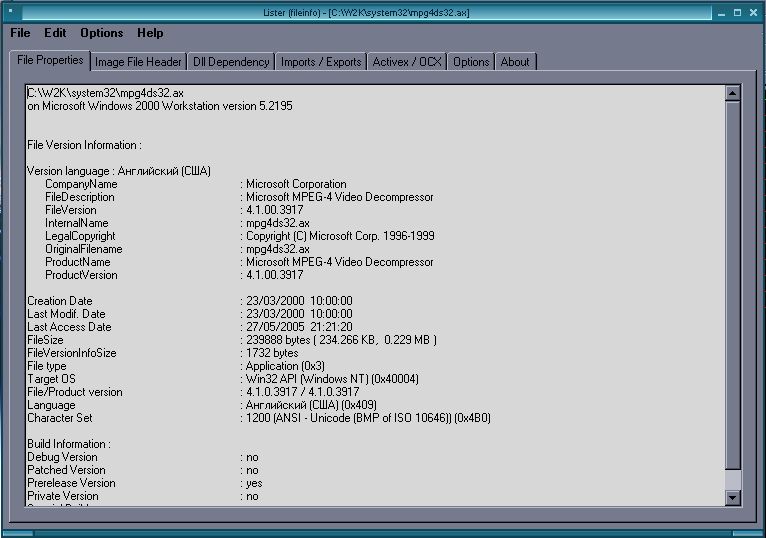
окно плагина Fileinfo Поиск
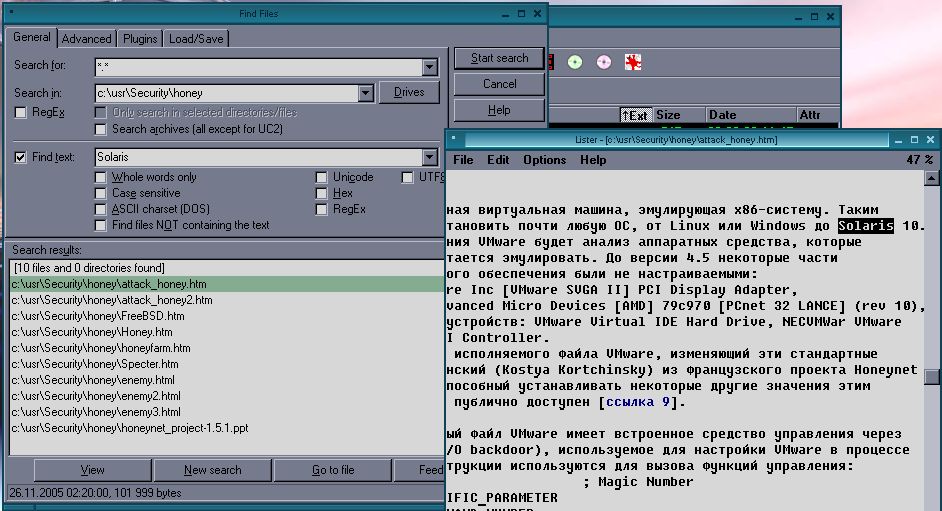
окно окно поиска текста в каталоге, с обнаруженным результатом Пока что я не видел более удобной реализации поиска файлов и их фрагментов, чем в Total Commander. То, что по ошибке называется "поиском" в Windows, никак не может быть поставлено в сравнение хотя бы по причине зачастую некорректной работы и неадекватного отображения результатов. Отдельные же приложения, такие как Google Desktop Search, нередко становятся причиной проблем с безопасностью, и захламляют рабочее пространство. В Total Commander поиск доступен через меню и панель инструментов, точность и функциональные возможности должны удовлетворить сколь угодно взыскательного пользователя. Есть возможность поиска внутри архивов, отображение результатов поиска как в отдельном окне, так и в обычной панели. В некоторых случаях незаменимую помощь оказывает функция поиска файла по дате его создания. Архивация

окно встроенного архиватора Total Commander предоставляет возможность работы с архивами многих форматов без запуска отдельного приложения. Распространенные форматы для Windows и *nix поддерживаются в базовой поставке, существует немало плагинов для работы с менее стандартными архивными форматами, а также с ISO-образами дисков и упакованными файлами популярных игр. Единственным существенным пробелом пока является отсутствие поддержки архивов .sit и .hqx для Macintosh (небольшая подсказка - под Windows с ними справляется архиватор StuffIt). Любопытным решением является упаковочный плагин diskdir - он позволяет сохранить структуру каталога, CD или DVD диска в небольшой файл, при открытии которого создается впечатление, что вы обращаетесь к проиндексированному таким образом диску или каталогу. Это позволяет избавиться от нужды в специальных средствах для каталогизации содержимого ваших дисков, что особенно актуально при архивировании на них большого количества данных, а также для легкого управления вашей коллекцией музыки или фильмов. То, что информация в .lst-"архиве", сгенерированном diskdir, хранится в виде обычного текста, существенно упрощает поиск нужного файла на множестве дисков. Ещё одной удобной функцией является просмотр самораспаковывающихся (.exe, .msi) архивов без их распаковки - для этого нужно нажать Ctrl+PageDown на выбранном архиве. FTP Встроенный FTP-клиент Total Commander обеспечивает практически любую потребность пользователя. Есть поддержка FXP (перекачки файлов между серверами), докачки в обоих направлениях, сохранения лог-файла FTP-сессий. С плагином SFTP доступна работа с защищенным (SFTP, SCP) соединением. Комментарии

Total Commander в режиме отображения комментариев Полезной возможностью явлется сохранение комментариев к файлам. Total Commander использует для этого текстовый файл (как правило, называемый descript.ion). Снабдив файлы комментариями, вы сможете легко обнаружить нужный вам документ или архив, в некоторых случаях - быстро обнаружить новые, неоткомментированные и возможно - нежелательные файлы. Для комментирования существует ограничение - имя файла не должно содержать пробелов. Массовое переименование файлов

окно инструмента массового переименования В некоторых случаях требуется переименовать столь большое количество файлов, что делать это вручную утомительно, не говоря уже о потери производительности. В Total Commander встроен мощный инструмент, вполне способный выдержать сравнение с любой из утилит, специально написанных для решения этой задачи. Система внутренних команд В Total Commander используется система внутренних команд, соответствующих тому или иному действию пользователя. Эти команды можно добавлять в меню или на панель инструментов, что сокращает необходимое для выполения операций время. Рассмотрим наиболее полезные примеры таких команд: Меню быстрого доступа (команда cm_DirectoryHotlist)
 В этом меню, которое удобно вынести в панель инструментов, можно разместить
ссылки на часто используемые каталоги, документы или программы. Возможность
использования команд с параметрами позволяет добавить в меню достаточно сложные
операции, которые в этом случае выполнятся после 2-х кликов.
Панель управления Windows (команда cm_OpenControls)
В этом меню, которое удобно вынести в панель инструментов, можно разместить
ссылки на часто используемые каталоги, документы или программы. Возможность
использования команд с параметрами позволяет добавить в меню достаточно сложные
операции, которые в этом случае выполнятся после 2-х кликов.
Панель управления Windows (команда cm_OpenControls)


плагины размещаются в панели сетевого окружения
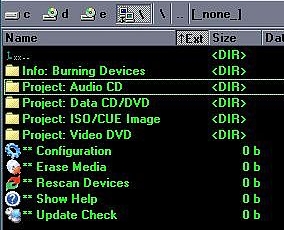
плагин для записи на CD и DVD

плагин открывает консоль в панели Это простое и элегантное решение, которое, по моему убеждению, стоило бы встроить в саму программу. Не всем пользователям требуется консоль, зачастую достаточно командной строки; однако в некоторых, нередко критичных случаях есть необходимость в оперативном просмотре ответа от команды - и тогда TConsole незаменим. Task Manager
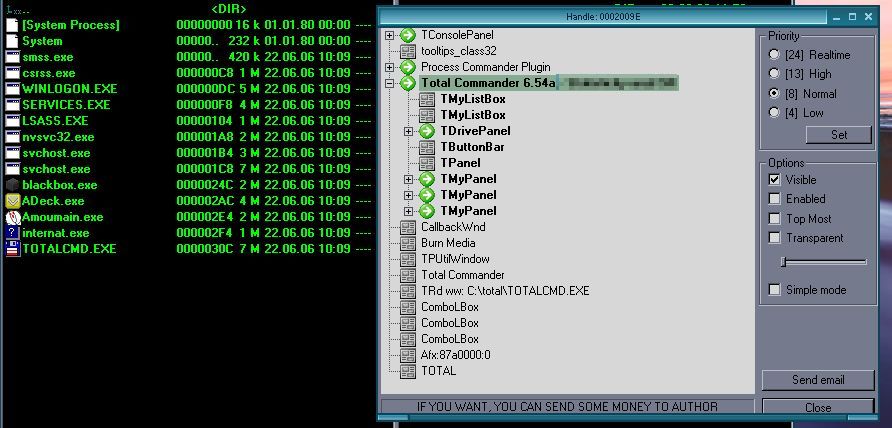
плагин, позволяющий управлять процессами Это - мощное средство контроля за выполняемыми на системе приложениями. Из стандартной панели можно изменить приоритет задачи, выгрузить зависший или нежелательный процесс, получить информацию о процессе и исполняемом файле. Есть даже такая возможность, как назначение степени прозрачности любого окна. site Services

легкое управление службами Windows Аналогично Task Manager, но в отношении служб. Крайне удобно по сравнению с "родным" средством Windows. site Registry

отображение реестра Windows С помощью этого плагина можно быстро просмотреть или отредактировать тот или иной ключ реестра. Предоставляет очень полезную возможность ссылаться на определенный раздел реестра - так, на рисунке с меню быстрого запуска можно увидеть ссылку HKLM, которая выполняет команду "cd \\\Registry\HKEY_LOCAL_MACHINE", соответственно позволяя напрямую обращаться к наиболее посещаемому мной разделу реестра. Это далеко не все плагины; существуют средства просмотра веб-сайтов (в виде списка файлов), чтения RSS-лент, мультимедийные и системные утилиты в форме плагинов и так далее. Командир в дальнем плавании Многим из пользователей Total Commander случается переносить его на другую машину - в ходе смены оборудования, рабочего места или просто для удобства. Каждый раз настраивать всё заново - утомительно, да и несложно что-то упустить в процессе. Решить задачу переноса можно разными путями, которые и будут рассмотрены ниже. 1. Установка Total Commander на флэш-карту Так как Total Commander почти не обращается к реестру, можно сделать "портабельную", как говорят в таких случаях, установку на флэш-носитель. В этом случае обязательно указать в настройках размещение wincmd.ini (файла, где хранятся основные настройки Total Commander) на карте, и не забыть действительно поместить его туда. Препятствием может стать несовместимость карты с некоторыми компьютерами, или неудобство при наличии портов только на задней панели корпуса. Автором Total Commander написана утилита tc2usb, облегчающая перенос инсталляции вместе с настройками на USB-карту. 2. Использование утилиты TCMigrate Данная утилита позволяет собрать все настройки в один "миграционный пакет", который затем переносится на свежую установку Total Commander. Минус - необходимо устанавливать TCMigrate на каждой системе. TCMigrate 3. Создание собственного дистрибутива Total Commander. Это способ для опытных пользователей, и мне кажется наиболее удобным. Создается самораспаковывающийся архив, в котором содержится каталог Total Commander и задано копирование некоторых файлов - wincmd.ini в каталог Windows, обозначенный переменной %WINDIR% (что позволяет не задумываться о нестандартных установках Windows), и ярлычка на рабочий стол. Мой дистрибутив с предустановленными плагинами доступен здесь: download Total Commander в качестве оболочки? Мной проводился экcперимент по использованию Total Commander в качестве оболочки Windows, т.е. файл-менеджер загружался вместо explorer.exe - на экране отсутствовали панель задач и кнопка "Пуск", зато Total Commander был модифицирован так, чтобы компенсировать отсутствие этих элементов. Например, часы в трэе нужны, но не постоянно - поэтому в панели инструментов была создана кнопочка, вызывающая timedate.cpl - стандартные часы и календарь Windows. Некоторые программы, отображавшие свою активность в трэе, забастовали, и им были найдены альтернативы. Сложнее всего пришлось с дозвоном к провайдеру - пришлось создать одну кнопку, вызывавшую самодельный сценарий дозвона (с автозапуском программ и т.д.), и другую, с командой "rasdial [имя_соединения] /disconnect", для прекращения сеанса. В целом, после пары месяцев работы в таком режиме, я пришел к выводу, что работать так можно в оффлайне, но в интернете - уже неудобно, и подыскал альтернативную оболочку, отвечающую моим требованиям. Ссылки: официальный сайт Total Commander отечественный сайт, посвященный Total Commander сайт, посвященный Total Commander, огромная подборка плагинов